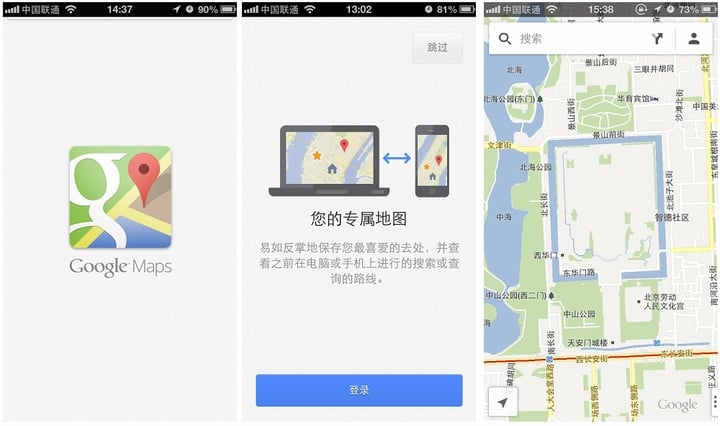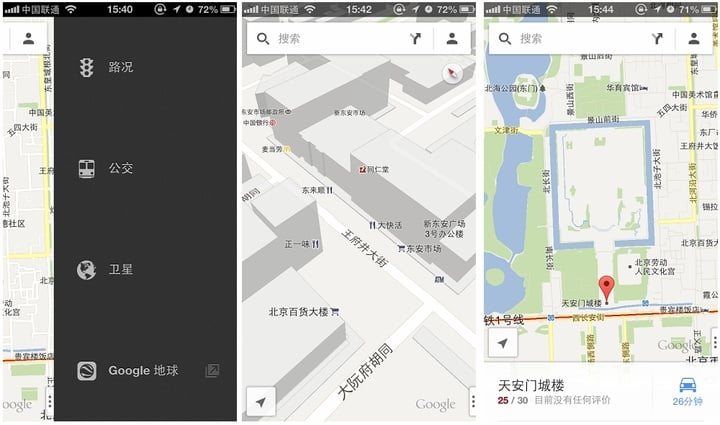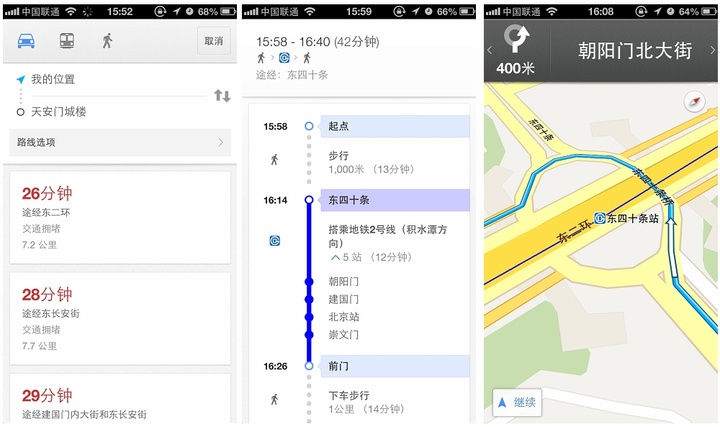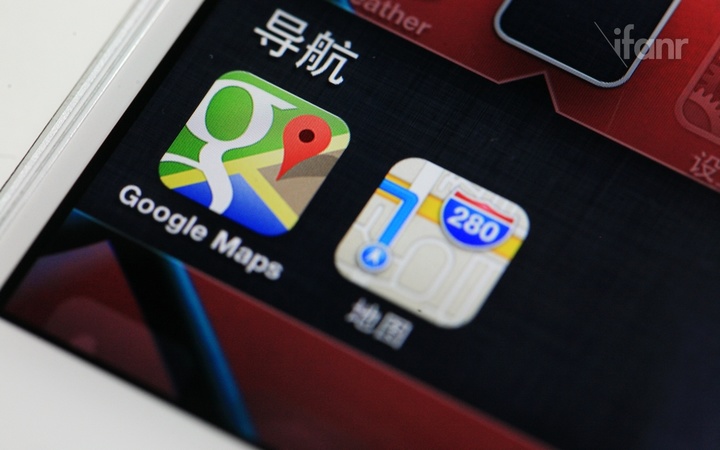
Google Maps for iOS 上手体验, I’m back
iOS 6 更新之后引起的最大影响,我想当属 Google Maps 的“离去”了。在大陆地区,使用高德数据的苹果地图无法令人完全满意:缩放细节不够美观,没有公交导航和 Turn-by-Turn 语音导航。
iOS 5 及较旧版本内置的 Google Maps 功能上有较多限制,现在独立出来的 Google Maps 从 UI 到功能都“焕然一新”。
我们在 iPhone 5 中安装了 Google Maps 进行体验。Google Maps for iOS 的图标与 Android 非常接近,铺平了“折痕”。UI 继承了 Android 应用的极简风格,与 Google+ for iOS 如出一辙。初次打开应用会提示使用 Google 账户登录,实际测试之后我们发现,登陆会同步地图使用记录,也可以同时设置家里或工作单位的位置,方便导航返回。因为众所周知的原因,登陆的过程中可能需要重复尝试几次。
登陆之后,进入简洁的软件界面。顶部从左至右依次是是搜索栏、路线、账户按钮。在账户界面中可以进入设置及帮助界面。界面左下角是定位按钮,多次点按可以在鸟瞰和罗盘模式中切换。两指旋转地图,在右上角会出现“重新向北”的按钮,点按恢复默认地图方向。两指垂直向下滑动切换视角,双指旋转视角。放大视角会显示 3D 建筑模型。界面右下角是“视图”按钮,点按或者在界面上双指垂直向左滑动打开视图选项。Google Maps for iOS 提供实时路况、公交、卫星以及 Google Earth 四种模式,其中 Google Earth 需要额外安装独立应用。
点按地图上的任意地点界面下方出现地点信息,点按或向上拖动显示更多信息,包括评分、致电、分享和导航按钮。点击导航按钮进入导航界面,界面上方可以切换驾车、公交、以及步行导航选项,下方会显示备选路线。选择路线进入路线预览,同时会显示实时拥堵状况,红、黄、绿颜色区分路段拥堵状况。点击界面右下角的“开始”按钮开始包含语音的 Turn-by-Turn 导航。左右滑动界面上方的当前路段信息预览之前或之后的路线信息。
公交导航中,点击某段公交线路能够展开路线上经过的站点。查看来源发现,中国大陆的地图信息来源是高德集团旗下的 MapABC。
整个操作过程中非常流畅,未有崩溃发生。语音 Turn-by-Turn 导航女声发音清晰,路线计算速度迅速。相对于 Android Google Maps 界面更简洁,减少了大量按钮和菜单操作,加入更多手势操作。
Google 与苹果的地图终止合作之后必然不会放弃 iOS 这个流量巨大的平台和众多的用户,这次推出的 iOS Google Maps 代表了 Google 的诚意。与 Android 中的 Maps 略有不同,iOS 版本不包含 Google 纵横。
现在可以前往 iTunes Store 搜索下载 Google Maps for iOS,强烈推荐。